Die erweiterte Suche gestattet es, in der gesamten Datenbank nach Objekten zu suchen. Zudem können Sie diese Funktion dazu benutzen nach jeglichem Text in EssentialPIM-Objekten zu suchen, sowie diesen zu ersetzen. Gehen Sie dazu auf Extras -> Erweiterte Suche oder drücken die Tastenkombination Strg+Shift+F und rufen so den Dialog zur erweiterten Suche auf:
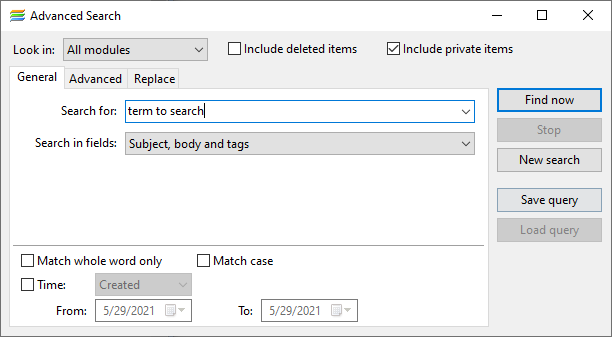
Suchen in – über dieses Drop-Down-Menü wählen Sie, wo gesucht werden soll.
Allgemein und Erweiterte Einstellungen – diese Registerkarten erlauben es einfache bzw. komplexe Suchaufgaben auszuführen.
Gelöschte Einträge einschließen – gestattet es, Einträge aus dem Papierkorb ein-/auszuschließen.
Privat Einträge synchronisieren – über diese Option schließen Sie Objekte ein/aus (von der Suche), die als ‘privat’ markiert sind.
Zeit – diese Option schränkt den Suchzeitraum ein, was die Erstellung bzw. Änderung von Einträgen angeht.
In der Registerkarte Allgemein suchen Sie nach dem Gesamtausdruck, der in das Feld Suche nach eingegeben wird. Das Drop-Down-Listfeld Suche in Feldern schränkt die Suche ein auf die dort angebotenen Optionen (wenn ausgewählt).
Die Registerkarte Erweiterte Einstellungen erlaubt die Vorgabe komplexerer Suchkriterien:
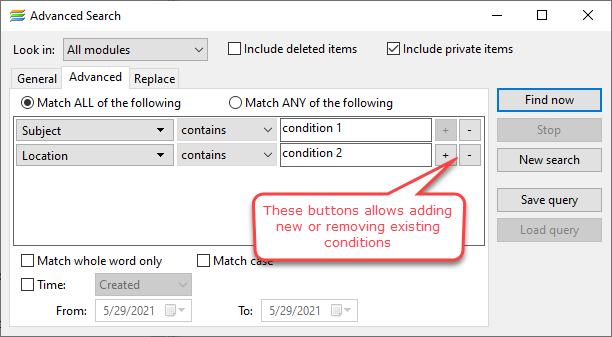
Zuerst wählen Sie ein Feld aus einem Modul aus. Dann wählen Sie eine Bedingung aus (zB ist, ist nicht, enthält etc (abhängig vom Feld)). Sobald alles eingestellt ist, klicken Sie auf Jetzt suchen.
Über das Plus- oder Minuszeichen können Sie eine weitere Bedingung hinzufügen oder eine Bedingung entfernen.
Suche speichern/laden. Diese Schaltflächen erlauben das Speichern/Laden komplexer Suchbedingungen als Vorlagen, um sie später wieder zu verwenden.
In der Registerkarte Ersetze besteht die Möglichkeit Such-&Ersetzungsläufe durchzuführen, und zwar entweder in der ganzen Datenbank oder in einem Modul.
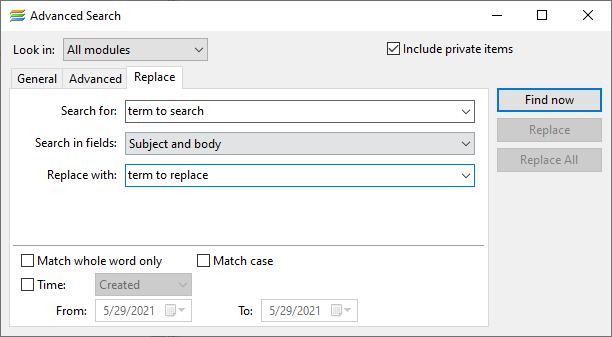
|
Strg+Shift+F – Tastaturkürzel zum Start der erweiterten Suche. |